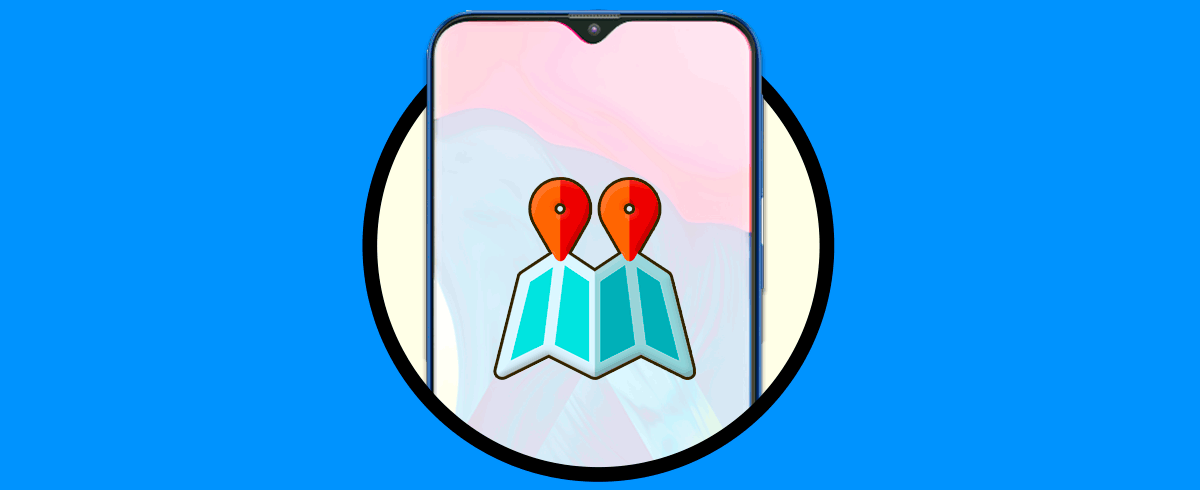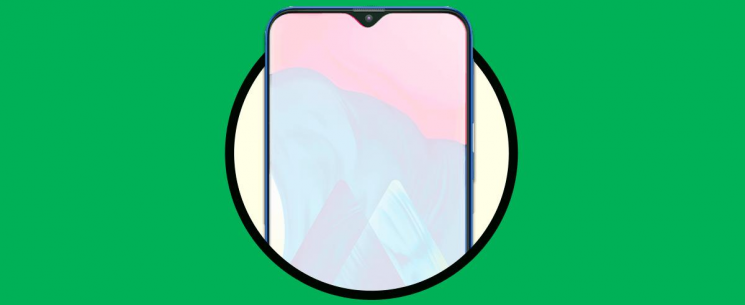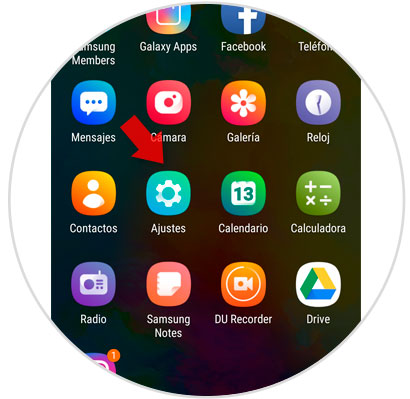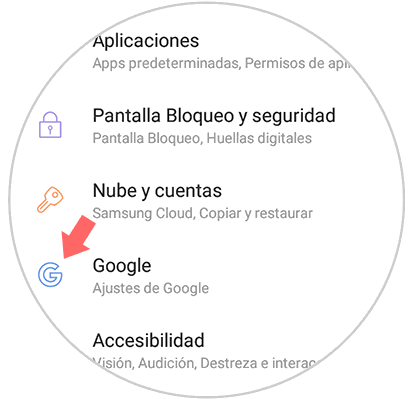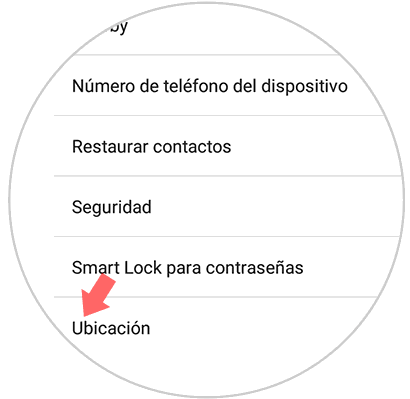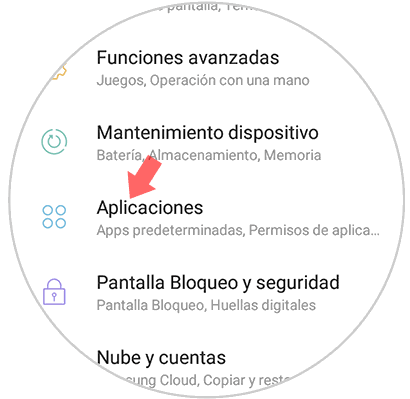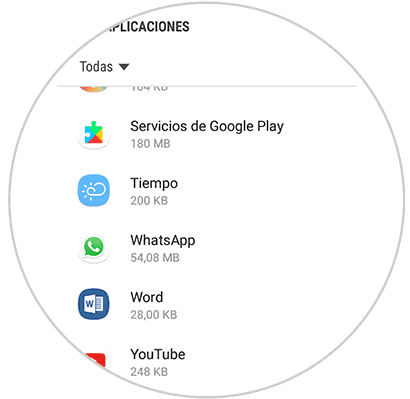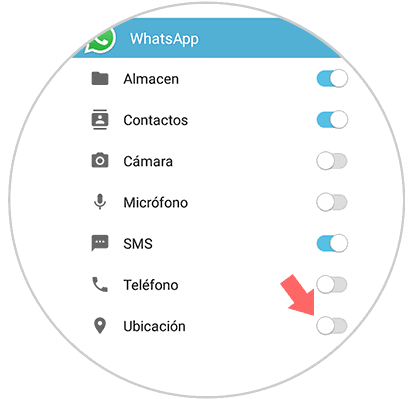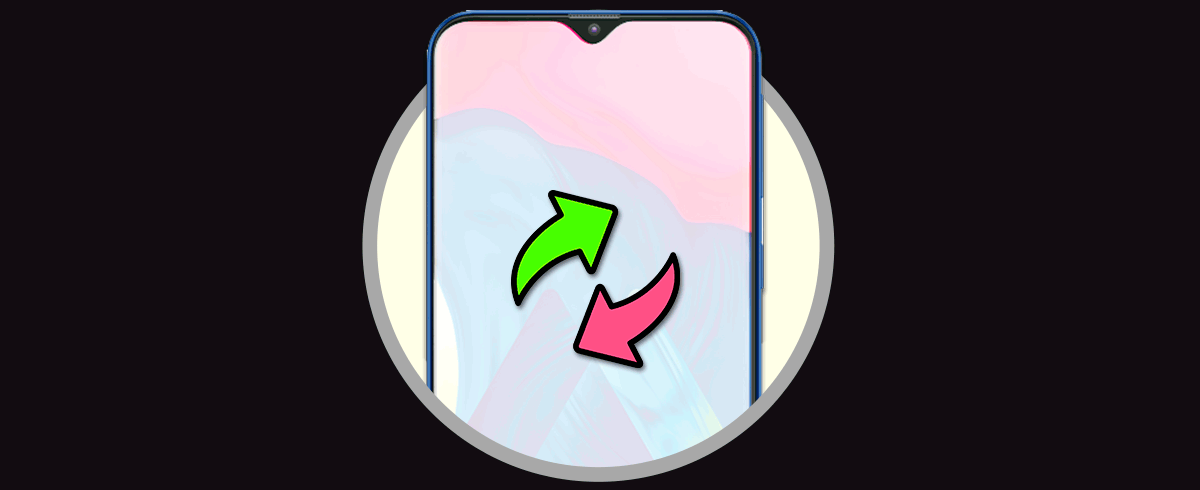La ubicación es una de las características más útiles de los dispositivos móviles, ya que esta sirve como un GPS en el sistema permitiendo reconocer dónde nos encontramos en todo momento. De hecho, esta opción funciona como un asistente para muchas aplicaciones y su programación ayudando a darnos configuraciones más precisas utilizando nuestra situación geográfica.
No obstante, el método de activación y desactivación de este aspecto varía dependiendo del dispositivo móvil y por ello a continuación procederemos a mostrarte cómo ejecutar esta acción en el Samsung Galaxy M10. Te dejamos a continuación también todos los pasos necesarios para poder poner o quitar tu ubicación GPS en un Samsung Galaxy M10 y evitar que se registren en un historial.
1. Cómo desactivar ubicación GPS de Google en Samsung Galaxy M10
Para empezar, tienes que proceder a entrar a la pantalla principal de tu dispositivo móvil, y ahí, debes deslizarla hacia arriba para que te aparezca el menu de aplicaciones del sistema.
Como veras, se te indicaran cuales herramientas tienes disponible en el dispositivo, en este mismo debes seleccionar la opción de “Ajustes” que ahí se encuentra.
A continuación, debes descender en el menu de opciones donde aparecerás, y luego presionar sobre la alternativa que lleva el nombre de “Google”.
Al hacer este último paso, se te mostraran muchas más opciones, entre todas ellas tienes que presionar “Ubicación”, esta alternativa la encontradas en la parte más baja de este menú.
Para finalizar, podrás notar que en la primera pestaña dice “Método de ubicación” y justo arriba se encuentra una barra de activación la cual se localizara a la derecha y de color azul. Para desactivarla, simplemente tienes que deslizarla hacia la izquierda y verificar que la misma se coloque gris, para que así se deshabilite conjuntamente.
2. Cómo desactivar ubicación GPS en aplicaciones de Samsung Galaxy M10
Como desactivar función de aplicación en las aplicaciones del Samsung Galaxy M10:
Para empezar, al igual como se mostró en el procedimiento anterior, tienes que entrar a la ventana principal de tu sistema y deslizarla hacia arriba.
Ahora, debes entrar a la sección de “Ajustes” de tu sistema operativo, esta opción la encontraras representada por el icono de una herramienta.
A continuación, tienes que proceder a entrar a la pestaña que dice “Aplicaciones”, la cual se encuentra en la sección baja de este panel.
Posteriormente, se te mostraran varias alternativas de aplicaciones a escoger, debes elegir cuales son a las que deseas desactivarle la característica de ubicación.
Cuando ya te encuentres dentro de sus configuraciones, debes dirigiste a la sección que dice “Ajustes de aplicaciones” y luego tienes que entrar a la primera opción que se describe como “Permisos”.
Ahora, se te mostrarán los diferentes permisos que posee la app activados, entre todos ellos tienes que ir a la parte más baja del panel y seleccionar la pestaña de “Ubicación”, justo al lado de ella se encontrara una barra, la cual debes deslizar hacia la izquierda para que se desactive. No obstante, si deseas activarla, debes deslizarla hacia el lado contrario.
Y listo, así de sencillo podrás establecer la configuración que desees del aspecto de ubicación en tu dispositivo Samsung Galaxy M10.